打印怎么设置标题每页都有?我们在使用软件时,常常会遇到一些问题,比如如何打印让每页纸都有标题的问题,我们该怎么处理呢。下面这篇文章将为你提供一个解决思路,希望能帮你解决到相关问题。
打印怎么设置标题每页都有
1、打开excel表格选择顶端工具栏的“页面布局”

2、点击“打印标题或表头”

3、在弹出窗口中选择“工作表”
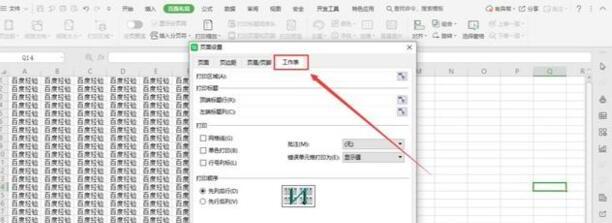
4、点击“顶端标题行”右边的符号
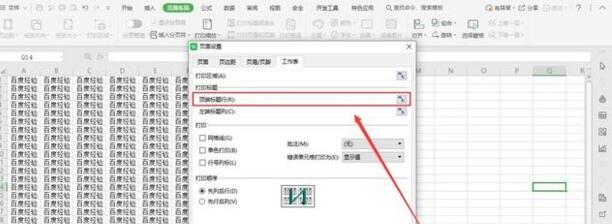
5、光标选中你需要每页都打印的表头部分
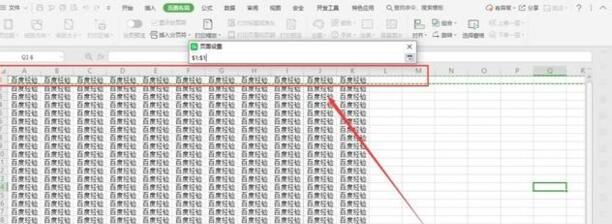
6、点击选择范围显示栏旁边的符号

7、此时已经成功设置每页打印的标题
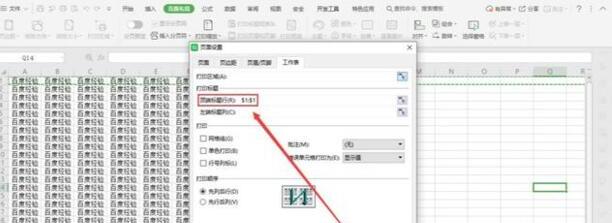
8、点击“确定”即可
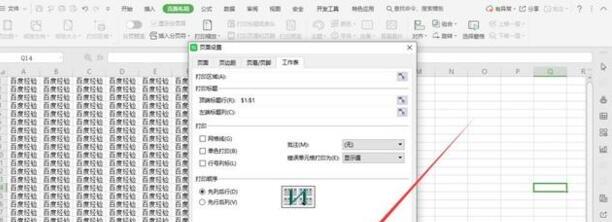
如何打印让每页纸都有标题

第一:打开需要操作的Excel表格。
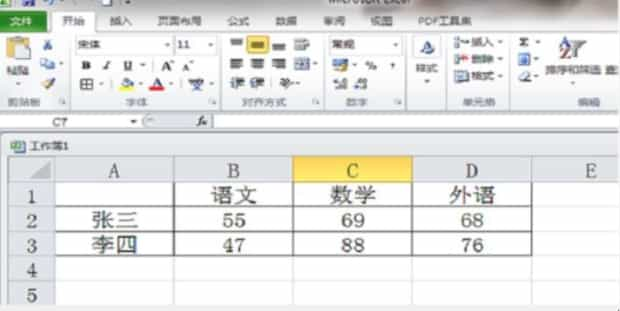
第二:点击菜单栏【页面布局】中的【打印标题】。
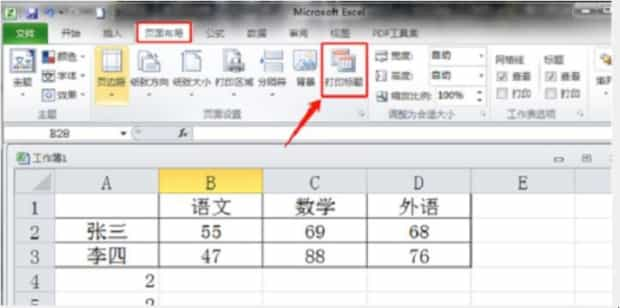
第三:在弹出的窗口中点击【顶端标题行】后面的图标。
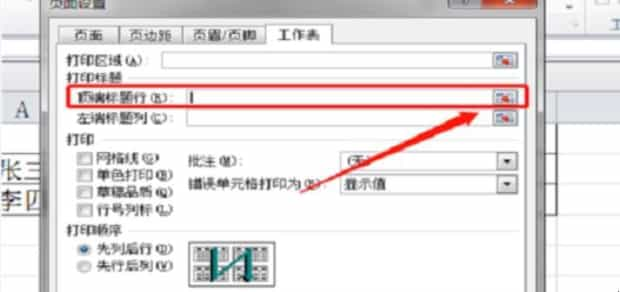
第四:如图:选择需要设置的表头,再次点击【顶端标题行】后面的图标。
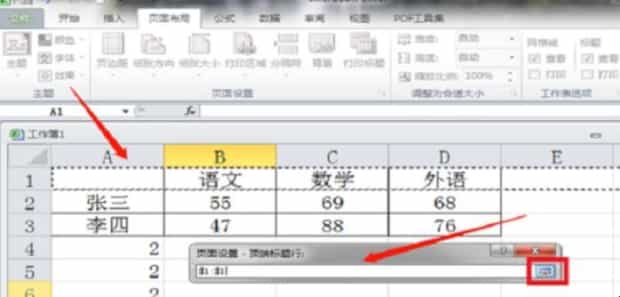
第五:这时可以看到【顶端标题行】已设置好,点击下方的【打印预览】可以查看效果。
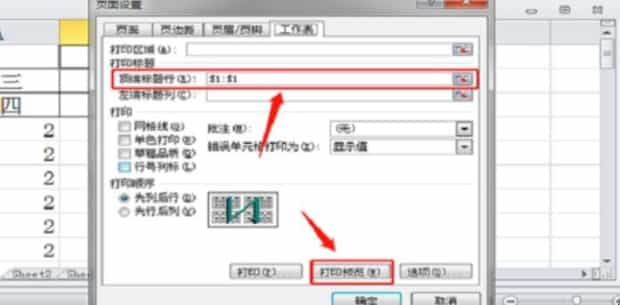
第六:效果
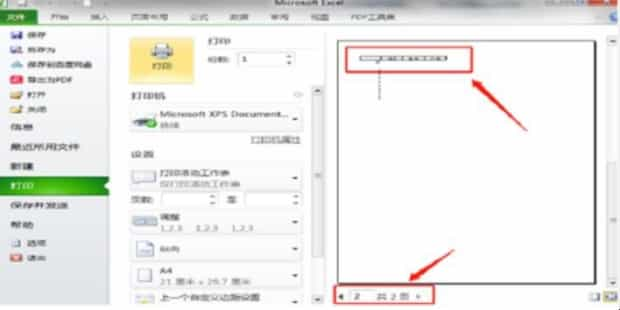
关于如何打印让每页纸都有标题的全部内容就介绍完了,希望文章能够帮你解决相关问题,更多请关注本站软件栏目的其它相关文章!
